На своей первой диаграмме PROBE вы сейчас попробуете отобразить напряжение на конденсаторе u c(t) вместе с общим напряжением u 1(t) для электросхемы последовательного включения с резистивно-емкостной связью. Однако сначала надо произвести предварительную установку графической программы PROBE.
Шаг 9Откройте меню Analysis(рис. 4.6).
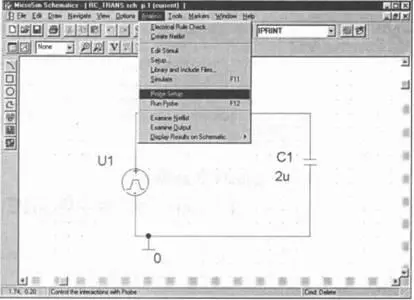
Рис. 4.6. Меню Analysis
Шаг 10Щелкните мышью по строке Probe Setup…и откройте окно Probe Setup Options(рис. 4.7) с тремя вкладками.
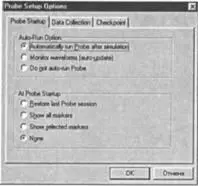
а)
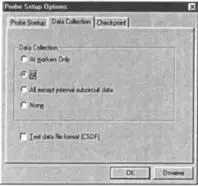
б)
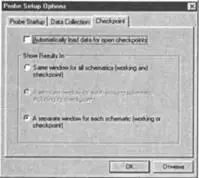
в)
Рис. 4.7. Три вкладки окна Probe Setup Options с установками для автоматического запуска программы PROBE сразу после завершения моделирования (а, б, в)
Шаг 11Выберите в окне Probe Setup Optionsна вкладке Probe Startup(Запуск PROBE) опцию Automatically Run Probe After Simulation(Автоматически запускать PROBE после моделирования), для того чтобы экран PROBE автоматически открывался после завершения моделирования, и опцию None(Ничего), чтобы при запуске PROBE не выполнялись какие-либо специальные предварительные установки. Вам нужны данные для всех узлов вашей схемы, поэтому на вкладке Data Collection(Сбор данных) маркируйте опцию All(Все). Оставьте опции на вкладке Checkpoint(Контрольная точка) так, как есть. Подтвердите свой выбор, щелкнув во вкладках, где были внесены изменения, по кнопке OK, и заново запустите процесс моделирования.
После завершения моделирования на экране автоматически появится окно PROBE (рис. 4.8) [21] Ваше окно PROBE имеет черный фон. Для печати это неудобно, поэтому в книге черный фон был изменен на белый. О том, как можно настроить цвета экрана таким образом, чтобы они были похожи на иллюстрации книги, вы сможете узнать из приложения.
, как и было условлено в ходе предварительной настройки, но, к сожалению, пока без желанной диаграммы. Для этого вам еще нужно определить, какая именно диаграмма вас интересует.
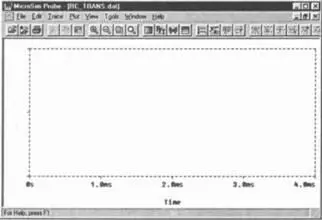
Рис. 4.8. Пока еще пустое окно PROBE
Шаг 12Откройте в программе PROBE меню Trace(Диаграмма) — см. рис. 4.9.
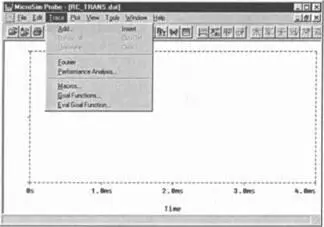
Рис. 4.9. Меню Trace для выбора графика
Шаг 13Выберите в нем подменю Add…(Добавить…), после чего откроется окно Add Traces(Добавить диаграммы), показанное на рис. 4.10.
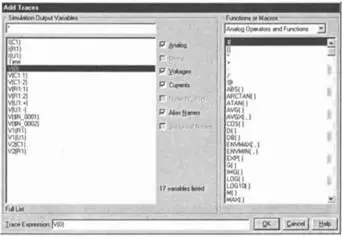
Рис. 4.10. Список диаграмм электросхемы последовательного включения
Открыть окно Add Tracesможно также, щелкнув по кнопке с изображением стилизованной диаграммы  .
.
В левой части окна Add Tracesперечислены все токи и потенциалы узлов вашей схемы. В правой части вы видите список математических функций и связующих, которые программа PROBE по вашему требованию готова применить к отдельным диаграммам. В данном учебном курсе вам доведется поработать лишь с очень скромным набором этих функций, но даже при таком ограниченном знакомстве вы успеете прочувствовать, какие фантастические возможности открывает перед вами программа PROBE.
В центральной части окна вы можете указать, какие данные хотели бы видеть в списке диаграмм. Допустим, вы провели анализ, в котором были собраны как аналоговые, так и цифровые данные, тогда, отметив опции Analog(Аналоговые) или Digital(Цифровые), вы можете выбрать, какие именно данные должен содержать список диаграмм. С помощью опций Voltages(Напряжения) и Currents(Токи) вы определяете, какие данные следует отразить в окне Add Traces: только напряжения, только токи, либо и напряжения, и токи одновременно. Отметив опцию Alias Names(Альтернативные имена), вы даете PROBE установку показывать в списке диаграмм все альтернативные имена для вычисленных токов и напряжений. В вашей схеме последовательного включения резистора и емкости имеется только два узла, и ток, проходящий через нее, одинаков на всех участках цепи, то есть программа PSPICE в общей сложности просчитала всего три величины. Если же в списке диаграмм содержится большее количество имен, то это просто потому, что одни и те же величины могут иметь несколько имен, одни из которых даны вами, а другие, альтернативные — программой PSPICE. Опция Subcircuits Nodes(Узлы подсхем) обозначает узловые пункты в подсхемах (Subcircuits). К примеру, программа PSPICE описывает характеристики операционных усилителей с помощью подсхем, состоящих из различных транзисторов, диодов, резисторов и т.д. Внутренняя структура подсхемы, с помощью которой, например, описываются характеристики операционного усилителя mA741, как правило, не нужна, и многочисленные значения внутренних токов и напряжения будут только загромождать список диаграмм. Опция Subcircuits Nodesпозволяет их отключить.
Читать дальше

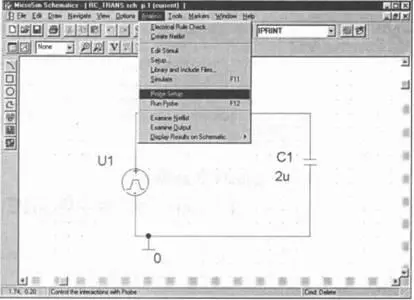
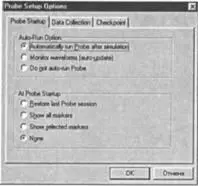
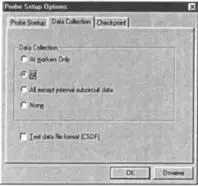
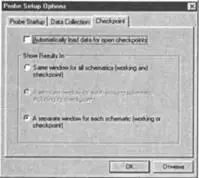
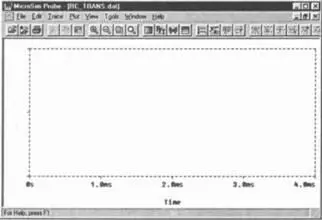
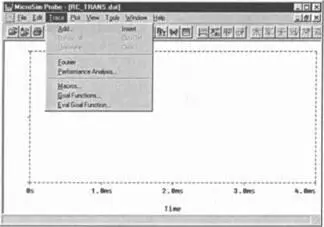
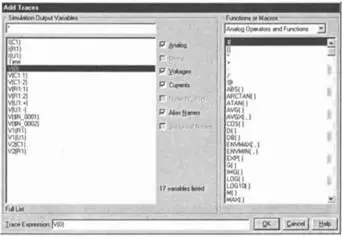
 .
.







